Hvordan få visse kontakter til å ringe på lydløs Android

Hvis du vil få kontakter til å ringe lydløst på Android-en din, er det bare å justere Ikke forstyrr-unntakene for favorittkontakter. Detaljer i artikkelen.
Å fjerne bakgrunnen fra et bilde er en svært komplisert og tidkrevende oppgave, spesielt med bilder med mange komplekse detaljer. Nå har dette imidlertid blitt enklere med verktøy for fjerning av bildebakgrunn rett på telefonen din. Spesielt nå kan iPhone- brukere raskt og enkelt skille bakgrunnen fra bilder uten å måtte installere noen fotoredigeringsapplikasjoner.
For å kunne gjøre dette, legger vi til og bruker snarveien for Background Remover på iPhone. I dag vil Download.vn introdusere en artikkel om hvordan du fjerner bildebakgrunn på iPhone uten å installere en applikasjon , vennligst se den.
Instruksjoner for å fjerne bildebakgrunn på iPhone uten å installere et program
Trinn 1: Først åpner vi Background Remove r snarveien ved å klikke på snarveislenken nedenfor:
https://www.icloud.com/shortcuts/a96095c395174c02a71c005ce1848253Trinn 2: Nå, i informasjonsdelen av Background Remove r-snarveien på iPhones snarveier-app, sveip skjermen ned og trykk deretter på knappen Add Untrusted Shortcut.
Trinn 3: Etter å ha lagt til snarveien på telefonen din, trykk på snarveiikonet for bakgrunnsfjerner .
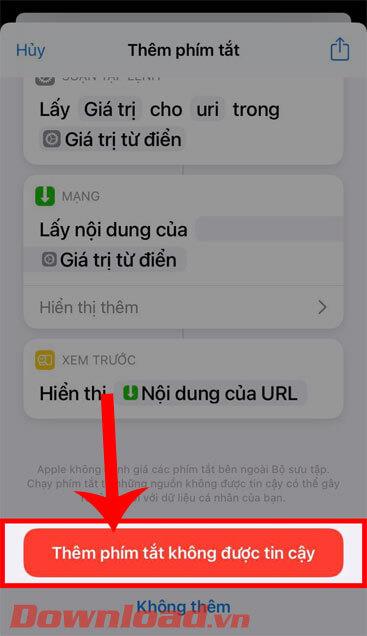
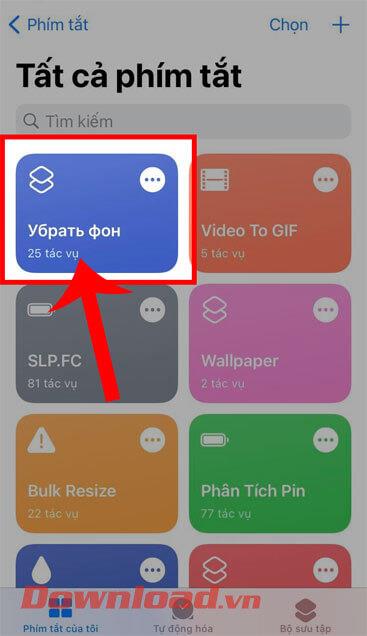
Trinn 4: Øverst på skjermen vises meldingsvinduet " Vil du få tilgang til bildene dine ", klikk på OK-knappen.
Trinn 5: Deretter velger du et hvilket som helst bilde på telefonen din som du vil fjerne bakgrunnen fra.
Trinn 6: Vent et øyeblikk for å fullføre prosessen med å fjerne bildebakgrunnen på iPhone.
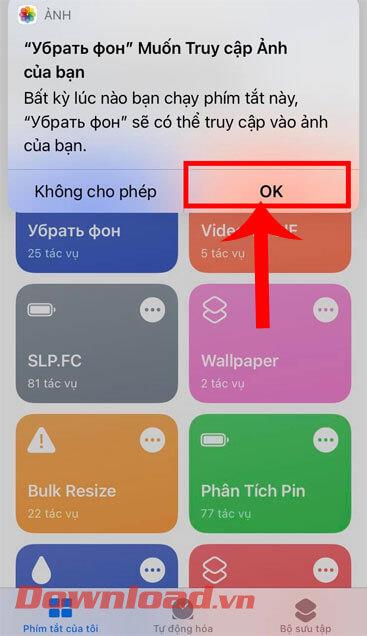
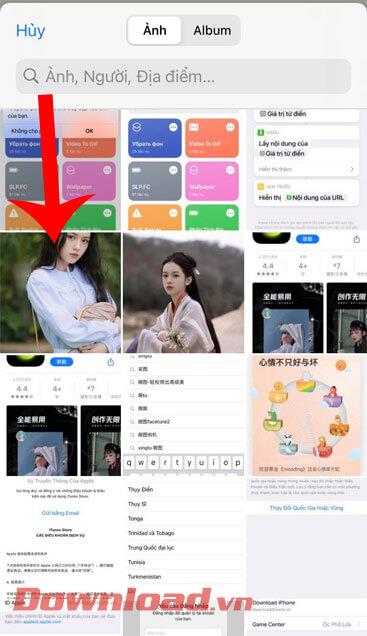
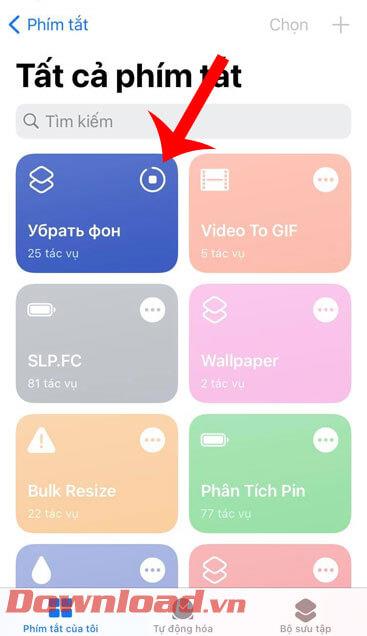
Trinn 7: Etter vellykket fjerning av bakgrunnen til bildet, vil toppen av skjermen vise bildet med bakgrunnen fjernet, klikk på bildet med bakgrunnen fjernet .
Trinn 8: For å lagre på telefonen din, trykk på pilikonet i øvre høyre hjørne av skjermen.
Trinn 7: Til slutt klikker du på Lagre bilde for å laste ned det bakgrunnsekstraherte bildet til telefonen.
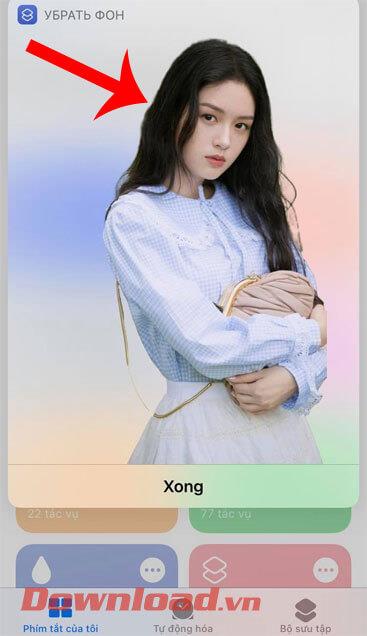
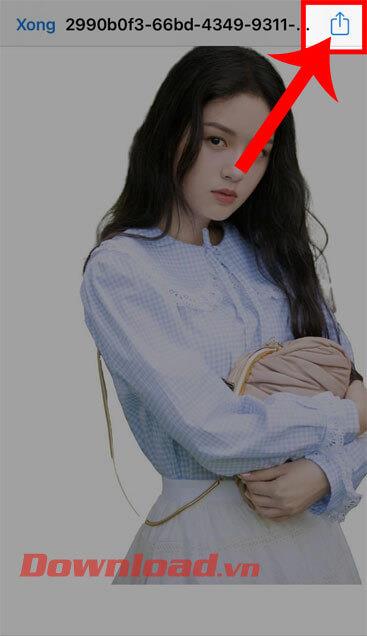
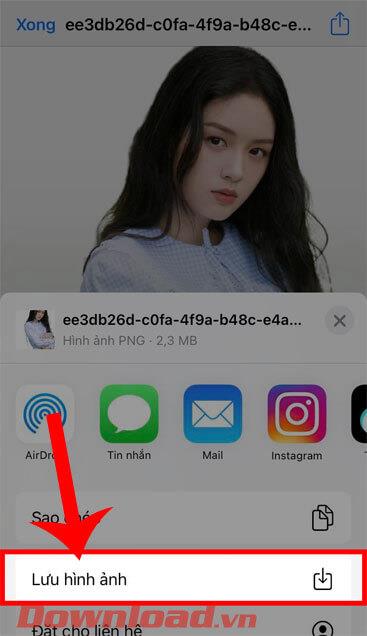
Ønsker deg suksess!
Hvis du vil få kontakter til å ringe lydløst på Android-en din, er det bare å justere Ikke forstyrr-unntakene for favorittkontakter. Detaljer i artikkelen.
Hvis Android-appene dine fortsetter å lukkes uventet, trenger du ikke lete lenger. Her skal vi vise deg hvordan du fikser det i noen få enkle trinn.
Hvis talepostvarsling ikke forsvinner på Android, slett lokale data, avinstaller appoppdateringer eller kontroller varslingsinnstillingene.
Hvis Android-tastaturet ikke vises, sørg for å tilbakestille appen ved å slette lokale data, avinstallere oppdateringene eller deaktivere bevegelser.
Hvis du ikke kan åpne e-postvedlegg på Android, last ned vedlegget og appene som kan åpne det og prøv igjen. Tilbakestill Gmail eller bruk PC.
Hvis du får feilmeldingen Problem med å laste widgeten på Android, anbefaler vi at du fjerner og legger til widgeten igjen, sjekker tillatelser eller tømmer bufferen.
Hvis Google Maps ikke snakker i Android og du ikke hører veibeskrivelser, sørg for å fjerne data fra appen eller installere appen på nytt.
Instruksjoner for å endre hårfarge ved hjelp av PicsArt på telefonen. For å endre hårfarge på bildene dine enkelt og greit, her inviterer vi deg til å følge med.
LDPlayer: Android Emulator for Windows PC & Laptop, LDPlayer er en gratis Android-emulator på datamaskinen. Enten du er PC- eller bærbar bruker, er LDPlayer fortsatt tilgjengelig
Hvis Gmail for Android ikke sender e-post, sjekk mottakernes legitimasjon og serverkonfigurasjon, tøm appbufferen og dataene, eller installer Gmail på nytt.








